
Manchmal aufgrund der Installation des Programms, des Treibers oder der Infektion mit Fenstern mit Windows kann Windows langsam arbeiten oder sogar aufhören zu arbeiten. Mit der Systemwiederherstellungsfunktion können Sie Systemdateien und Computerprogramme in den Zustand zurückgeben, an dem die Arbeit korrekt ausgeführt wird, und vermeiden Sie langfristige Fehlerbehebung. Es hat keinen Einfluss auf Ihre Dokumente, Bilder und andere Daten.
Windows 8 Bakup.
Es gibt Fälle, wenn Sie das System zurückrollen müssen - Wiederherstellen der Hauptsystemdateien vom "Snapshot" eines früheren Zustands - dem Wiederherstellungspunkt oder dem OS-Bild. Damit können Sie Windows in der Arbeitsbedingung zurücksenden, gleichzeitig, gleichzeitig, installiert alle auf einer Festplatte installierten Dateien mit (oder anderer, abhängig davon, je nachdem, je nachdem, welche Festplatte Backup durchgeführt wird), Programme und, dass es möglich ist in dieser Zeit konfigurieren.Wenn Sie sich anmelden können
Rollback zum letzten Punkt
Wenn Sie nach der Installation einer neuen Anwendung oder Aktualisierung nicht aufgehört haben, nur einen Teil des Systems zu arbeiten ( Keine Sorge, Ihre persönlichen Dateien werden nicht leiden.
- Suchen Sie in Windows-Dienstanwendungen das "Systemsteuerungsfeld" und laufen Sie.
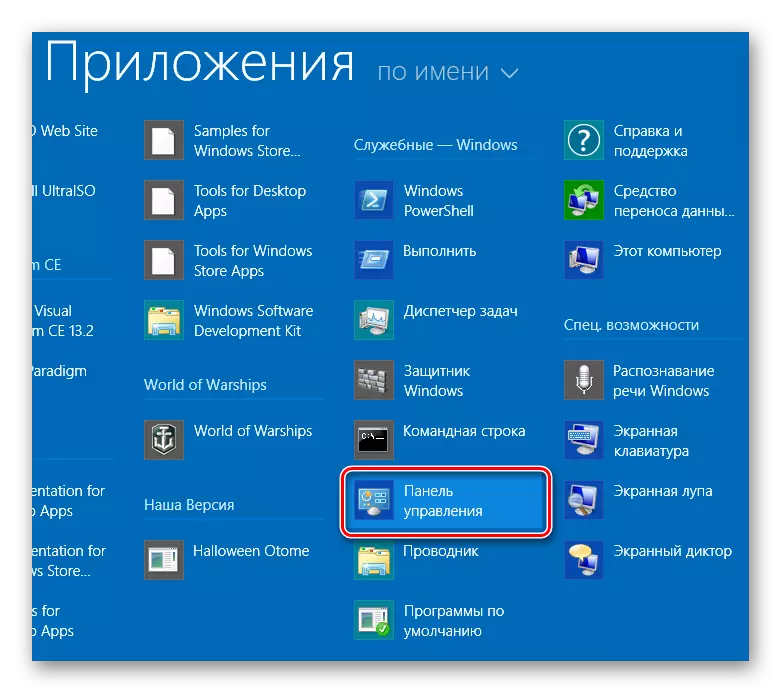
- Im Fenster, das eröffnet, müssen Sie den Artikel "Wiederherstellen" finden.
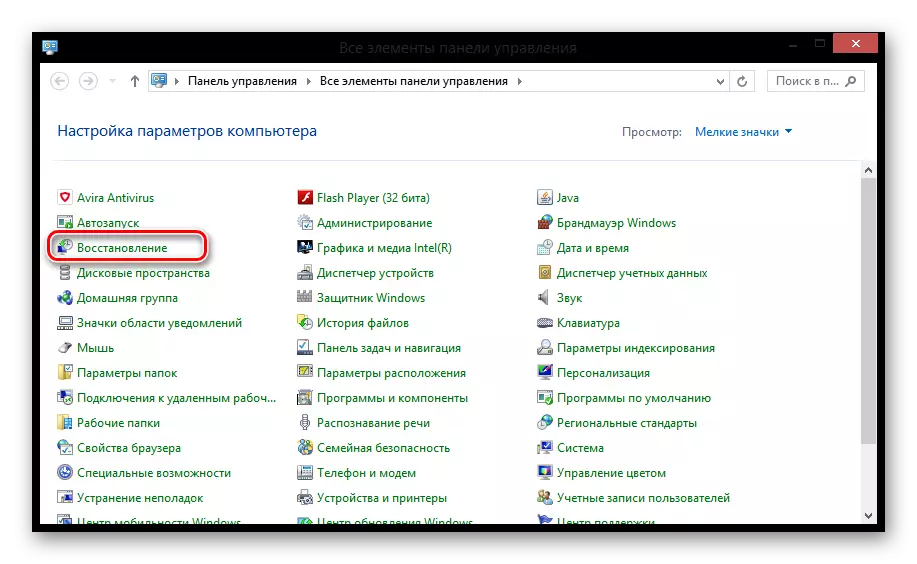
- Klicken Sie auf "Startsystemwiederherstellung".
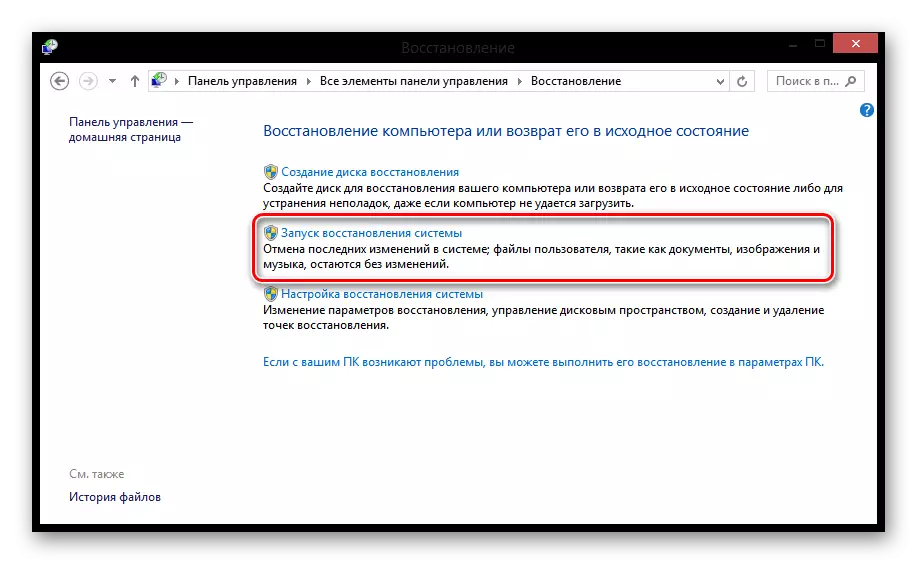
- Jetzt können Sie einen der möglichen Kickback-Punkte auswählen. Windows 8 macht das Speichern des Betriebssystems automatisch, bevor Sie eine Software erstellen. Aber Sie können es auch manuell tun.
- Es bleibt nur noch zur Bestätigung der Sicherung.
Aufmerksamkeit!
Der Wiederherstellungsvorgang ist nicht möglich, wenn er gestartet wird. Es kann erst nach Abschluss des Prozesses storniert werden.
Nachdem der Prozess abgeschlossen ist, wird Ihr Computer neu gestartet, und alles wird wieder wie zuvor.
Wenn das System beschädigt ist und nicht funktioniert
Methode 1: Verwenden Sie den Wiederherstellungspunkt
Wenn Sie sich nach Änderungen vorgenommen haben, können Sie sich nicht anmelden, in diesem Fall müssen Sie in diesem Fall durch den Sicherungsmodus rollen. Normalerweise geht der Computer in solchen Fällen selbst in den erforderlichen Modus. Wenn dies passiert, drücken Sie während des Starts des Computers F8 (oder SHIFT + F8).
- Wählen Sie im ersten Fenster mit dem Namen "Action auswählen", wählen Sie "Diagnose".
- Klicken Sie auf dem Bildschirm "Diagnose" auf die Schaltfläche "Erweiterte Parameter".
- Jetzt können Sie die Betriebssystemwiederherstellung von dem Punkt starten, indem Sie den entsprechenden Element auswählen.
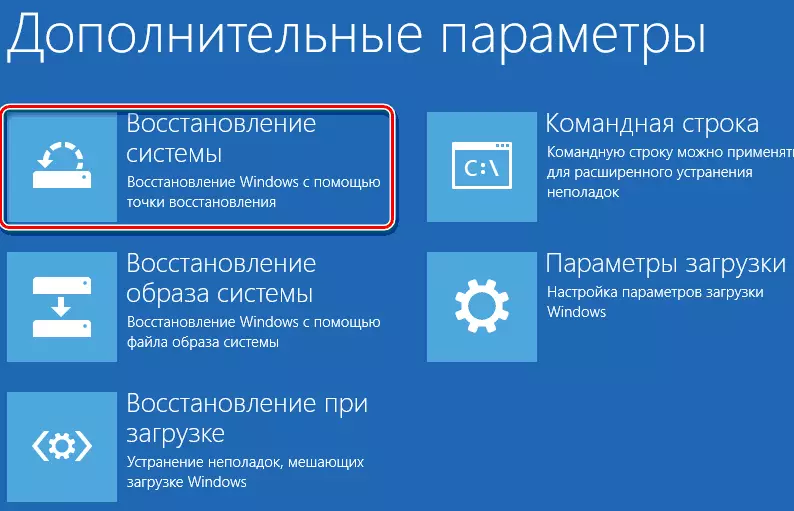
- Ein Fenster öffnet, in dem Sie einen Wiederherstellungspunkt auswählen können.
- Als nächstes sehen Sie auf welcher Festplatte die Dateien vorgenommen werden. Klicken Sie auf "Fertig stellen".
Danach beginnt der Wiederherstellungsprozess und Sie können weiter am Computer arbeiten.
Methode 2: Bacup vom Ladelaufwerk
OS Windows 8 und 8.1 Ermöglicht das Erstellen einer Startdisk-Erholung durch regelmäßige Weise. Es ist ein herkömmliches USB-Flash-Laufwerk, das in die Windows-Wiederherstellung mit Mittwoch (dh einen begrenzten Diagnosemodus) geladen wird, mit dem Sie das Autoload, das Dateisystem oder die korrekte andere Probleme beheben können, wodurch das Betriebssystem nicht geladen oder mit spürbar funktioniert wird Probleme.
- Legen Sie den Start- oder Montage-Flash-Laufwerk in einen USB-Anschluss ein.
- Während des Systemstiefels mit der F8-Taste oder der Kombination von SHIFT + F8 loggen Sie sich beim Wiederherstellungsmodus an. Wählen Sie "Diagnostik".
- Wählen Sie nun "Erweiterte Parameter" aus.
- Klicken Sie in dem Menü, das eröffnet, klicken Sie auf "Systembild wiederherstellen".
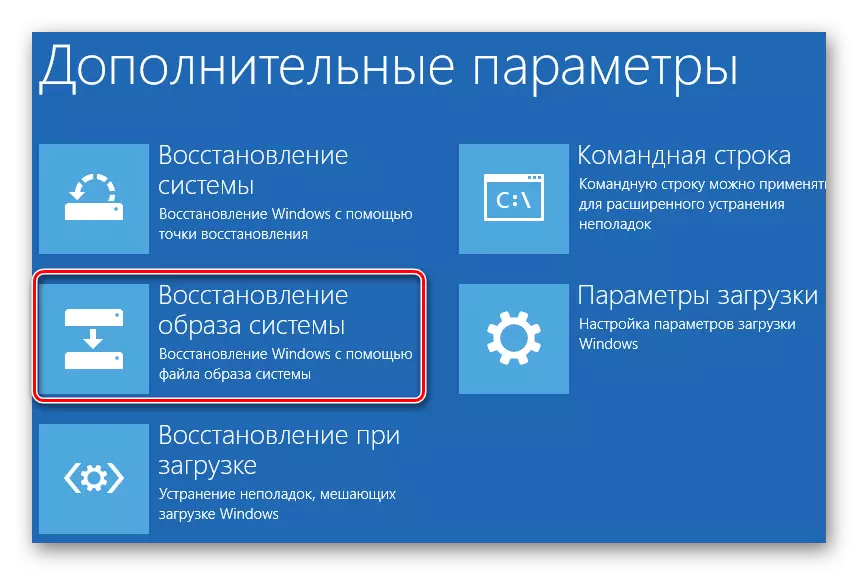
- Ein Fenster öffnet, in dem Sie ein Flash-Laufwerk angeben möchten, auf dem sich die Sicherung des Betriebssystems (oder des Windows-Installationsprogramms) befindet. Weiter klicken".
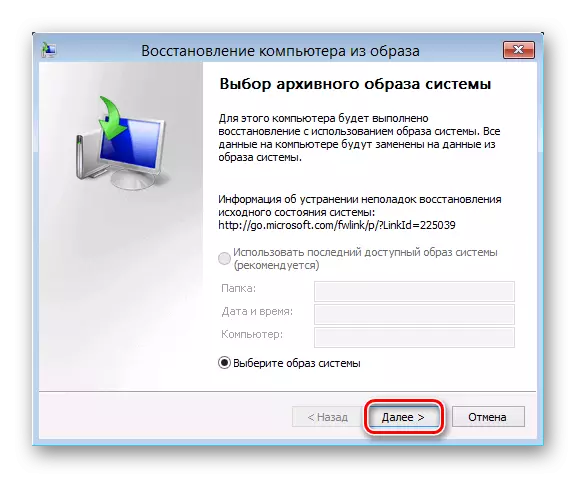
Bacup kann ziemlich lange dauern, also nehmen Sie sich Geduld an.
Somit ist die Microsoft Windows-Familie von Standardwerkzeugen (reguläre) Tools erlaubt, um die vollständige Sicherung und Wiederherstellen von Betriebssystemen aus zuvor gespeicherten Bildern zu erfüllen. Gleichzeitig bleibt alle Benutzerinformationen unberührt.
